Windows 7 Enterprise 및 Ultimate Edition의 장점 중 하나는 Windows가 메뉴, 마법사, 창 및 기타 항목에 텍스트를 표시하는 데 사용하는 언어를 변경할 수 있도록 언어 인터페이스 팩 설치를 지원한다는 것입니다. 즉, Windows 7의 Starter, Home Basic, Home Premium 및 Professional Edition에서는 언어 인터페이스 팩을 설치할 수 없습니다.

Windows 7에서 언어 팩을 설치하는 방법에 대한 일반적인 지침은 Home Premium 에디션에서 제공되지 않습니다. Windows 7 Home Premium 버전을 사용하는 사용자에게 좋은 소식이 있습니다. 언어 인터페이스 팩은 이제 Vistalizator라는 타사 유틸리티의 도움을 받아 홈 프리미엄 버전에도 설치할 수 있습니다.
이 가이드에서는 Vistalizator를 사용하여 Windows 7 Home Premium 버전에 언어 팩을 설치하는 방법을 설명합니다.
참고 :이 대안을 사용하여 언어 팩을 설치하면 Microsoft에서 Windows 7 Home Premium에 대한 지원을 제공하지 않을 수 있습니다. 보다 안전한쪽으로 가려면 Windows 7 드라이브의 수동 시스템 복원 지점 또는 전체 시스템 이미지 백업을 만들어 원래 시스템 설정으로 쉽게 되돌릴 수 있도록하는 것이 좋습니다.
1 단계 : Vistalizator와 언어 인터페이스 팩을 여기에서 다운로드하십시오.
2 단계 : 응용 프로그램의 기본 화면을 보려면 Vistalizator (설치가 필요하지 않음)를 실행하십시오. 여기서 Windows 7 버전 및 기본 OS 언어를 볼 수 있습니다.
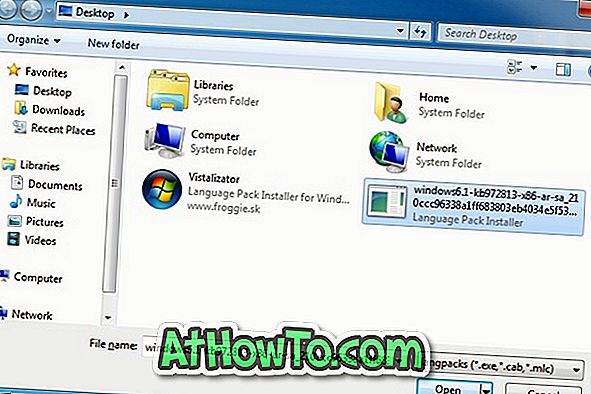
3 단계 : 언어 추가 버튼을 클릭하고 첫 번째 단계에서 다운로드 한 언어 팩을 찾은 다음 열기 를 클릭하여 언어 팩 설치를 시작합니다. 경고가 표시되면 확인을 클릭하십시오.
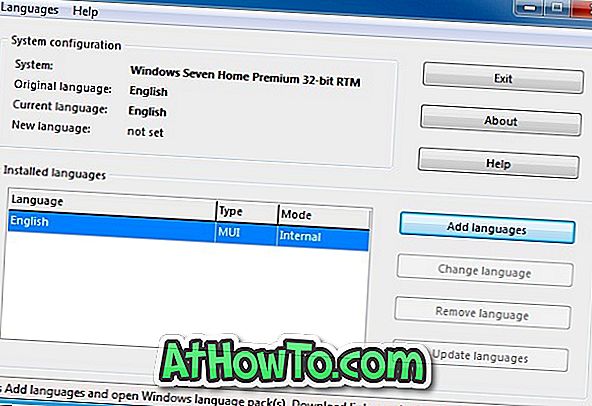
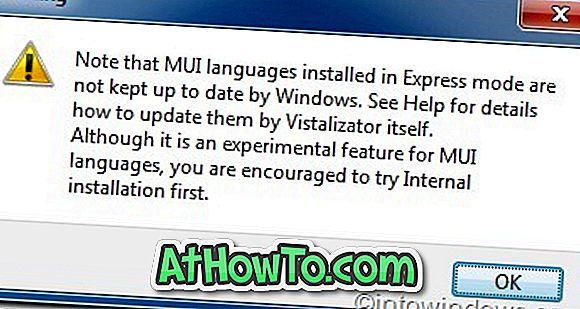
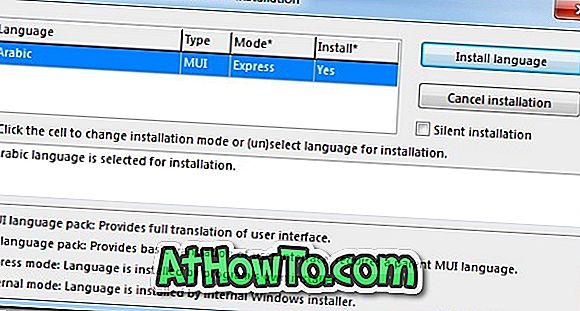
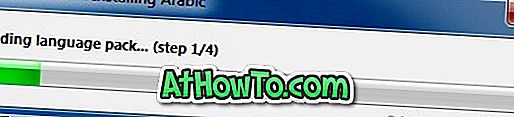
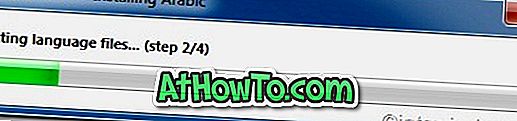
4 단계 : 언어 팩이 설치되면 새 언어를 활성 언어로 설정하는 옵션이 제공됩니다.
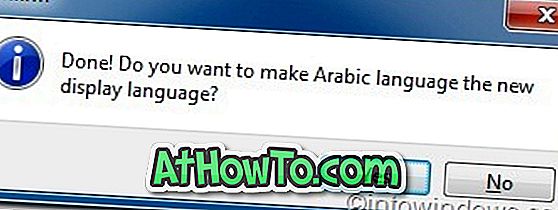
5 단계 : 현재 언어와 기본 언어를 전환하려면 Vistalizator를 실행하고 언어를 선택한 다음 언어 변경 버튼을 클릭합니다.
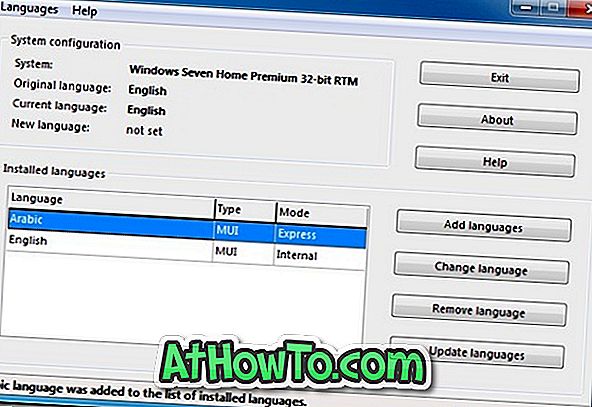
Vistalizator는 Windows 7 Release Candidate 빌드를 작동하지 않습니다.
Windows 7 Starter and Home Basic 에디션 가이드에 테마를 설치하는 방법에 대해 알아보십시오.














